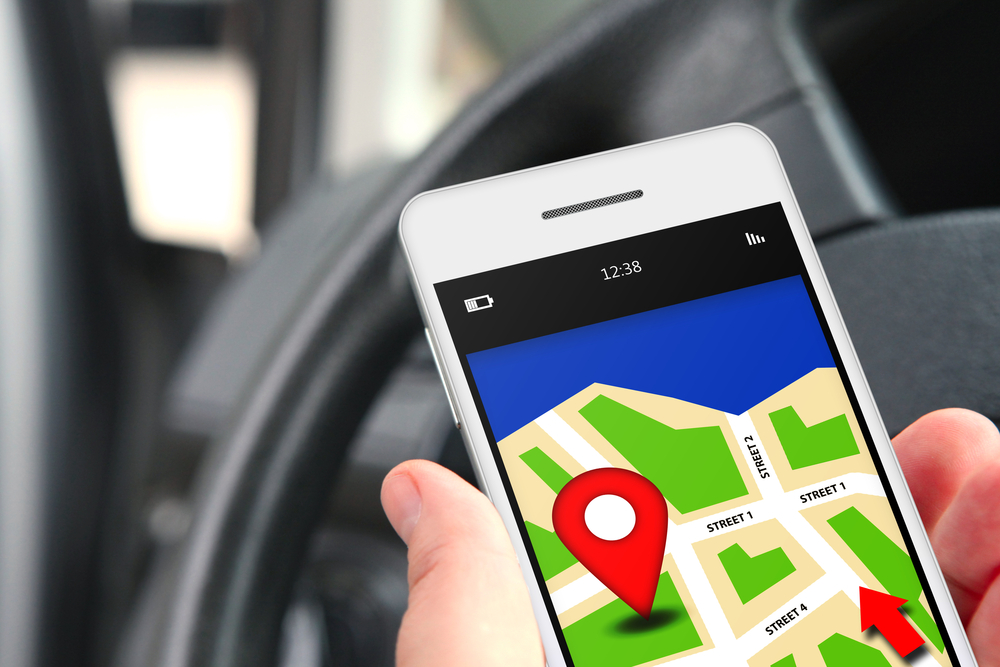Багато додатків та онлайн-сервісів автоматично визначають місце розміщення користувача, зчитуючи його координати GPS та показують відповідний локальний варіант додатку чи блокують доступ. В таких випадках виникає необхідність зробити так, щоб ваш iPhone або смартфон Android думав, що він десь в іншому місці.
Перш ніж почати, важливо пам’ятати, що підробка вашого місцезнаходження GPS вплине на такі вбудовані служби, як «Знайти мій iPhone» і «Знайти мій Android», навігаційні додатки тощо.
А оскільки ці методи використовують вбудовані функції розробника, програми сторонніх розробників можуть побачити, що ви підроблюєте своє місцезнаходження. Вони все одно не зможуть отримати ваше справжнє місцезнаходження, але вони знатимуть, що ви «обманюєте», і можуть відмовитися використовувати ваше місцезнаходження або повірити йому, доки ви не перестанете його підробляти.
Нарешті, немає потреби підробляти своє місцезнаходження, якщо ви просто хочете сховатися. У такому випадку ви можете повністю вимкнути служби визначення місцезнаходження, і жодна з програм на вашому телефоні не матиме жодного уявлення, де ви перебуваєте.
Використання VPN для підробки вашого місцезнаходження
Можливо, ви вже чули про те, як віртуальну приватну мережу (VPN) можна використовувати для підробки вашого місцезнаходження, щоб ви могли отримати доступ до географічно обмежених послуг.
Використання VPN відрізняється від підробки вашого місцезнаходження GPS на телефоні. VPN працює на рівні мережі, щоб замаскувати вашу справжню IP-адресу, створюючи враження, що ви підключаєтеся до служби з іншої країни. Однак це не змінює те, де, на думку вашого смартфона, він розташований, а лише те, звідки служба на іншому кінці бачить вас.
Це досить добре працює з більшістю онлайн-сервісів, оскільки вони рідко намагаються задіяти ваш GPS для підтвердження вашого місцезнаходження. Однак є кілька таких, які це роблять, найвідоміша з яких MLB at Bat , яка перевіряє вашу IP-адресу та ваше місцезнаходження за GPS, щоб визначити, чи перебуваєте ви в зоні затемнення. Це означає, що потрібно буде використовувати VPN і GPS-спуфінг у тандемі. Деякі з програм також достатньо розумні, щоб перевірити, чи не підроблюєте ви своє місцезнаходження GPS.
Як підробити ваше GPS-місцезнаходження на iPhone
Якщо ви користуєтеся iPhone, підробка вашого GPS-місцезнаходження може бути дещо складною справою через суворі обмеження Apple. Хоча в App Store є кілька додатків, які стверджують, що це роблять, але жоден з них не працює. Програма для iPhone не може підробити координати GPS, якщо вона не використовує вразливість в iOS або не працює на iPhone з джейлбрейком.
Єдиний спосіб підробити ваше GPS-місцезнаходження на iPhone — це підключити його до зовнішнього пристрою, наприклад Mac або ПК із програмним інструментом, який може передавати підроблені дані GPS.
Ця техніка працює, оскільки iPhone розроблено для підтримки зовнішніх приймачів GPS. Можливо, ви вже використовуєте цю функцію з CarPlay у своєму автомобілі. Коли ваш iPhone підключений до вашого автомобіля, він перемикається на використання GPS вашого автомобіля, а не свого власного, оскільки зовнішні антени вашого автомобіля, ймовірно, забезпечуватимуть набагато кращий прийом сигналу.
Є кілька додатків-утиліт для iPhone, які використовують цю можливість, фактично діючи як зовнішній GPS для передачі будь-яких даних про місцезнаходження на ваш iPhone. Але не всі працюють надійно.
Преміум-варіант iMyFone AnyTo працює в кількох версіях iOS — навіть у бета-версії iOS 18 для розробників. Додаток також простий у налаштуванні та багатий функціями зі спеціальними опціями для AR-ігор. Однак все це вам коштуватиме 15 доларів США в міяць або «довічна» покупка вартістю 90 доларів США з дуже обмеженою безкоштовною пробною версією, яка дозволяє підробити своє місцезнаходження лише один раз, перш ніж вам доведеться заплатити.
Один із найбільш часто рекомендованих безкоштовних варіантів, 3uTools, показав дуже погані результати. Зміни місцезнаходження іноді не реєструються, а коли це відбувається, вони не зберігаються більше хвилини або двох, перш ніж ваш iPhone повернеться до свого фактичного місцезнаходження GPS.
Є ще один безкоштовний варіант, GeoPort. Це проект із відкритим вихідним кодом, який дозволяє легко передавати будь-яке місце розташування GPS на ваш iPhone або iPad і навіть підтримує імпорт GPX та інших файлів відстеження та підключення до вашого пристрою через Wi-Fi. Ось як його налаштувати:
Крок 1. Завантажте та встановіть останню версію GeoPort для свого комп’ютера з geoport.me. Підтримуються Mac (Intel і Apple M), Windows і Linux.
Крок 2. Підключіть iPhone до комп’ютера за допомогою кабелю Lightning або USB-C. Підключивши GeoPort і налаштувавши його через USB, ви зможете використовувати Wi-Fi для майбутніх підключень.
Крок 3. Відкрийте GeoPort і введіть свій системний пароль, коли буде запропоновано. У браузері за умовчанням відкриється нове вікно GeoPort.
Крок 4: Клацніть спадне меню в розділі «Вибрати пристрій» і виберіть свій iPhone.
Крок 5. Щоб використовувати GeoPort або будь-яку іншу програму для підробки місцезнаходження, ваш пристрій має бути в режимі розробника. GeoPort запропонує зробити це за вас, але вам доведеться видалити пароль зі свого пристрою. Однак це також видалить усі ваші платіжні картки Apple Pay з Apple Wallet, тому вам доведеться повторно додати їх після того, як ви знову ввімкнете пароль. Якщо ви не хочете цього робити, є кілька інших способів увімкнути режим розробника.
Опція режиму розробника зазвичай прихована, доки її не активує програма на вашому Mac або ПК. Зазвичай це інструменти розробника Xcode від Apple, але інші програми також можуть активувати його. Щоб перевірити, чи вони доступні, відкрийте програму «Налаштування» iPhone або iPad і перейдіть у «Конфіденційність і безпека» . Прокрутіть униз і, якщо там з’явиться режим розробника, виберіть його, увімкніть і перезавантажте пристрій, коли буде запропоновано.
Якщо ви не бачите опції режиму розробника (вона має з’явитися в розділі «Безпека» прямо над режимом блокування), вам потрібно активувати її, дотримуючись інструкцій GeoPort або використовуючи іншу програму:
- Офіційним способом активації режиму розробника є встановлення інструментів розробки Xcode від Apple на вашому Mac і дотримання офіційних інструкцій Apple . Це законний спосіб зробити це, але Xcode є досить значним завантаженням, і він доступний лише на Mac.
- Інші програми, як-от iMyFone AnyTo та 3uTools, обходять вимогу щодо пароля, просячи вас довіряти з’єднанню iPhone і вводити свій пароль. Якщо ви не бажаєте вимикати свій пароль iPhone і погоджуєтеся надати цим програмам повний доступ до вашого iPhone, ви можете використовувати їх, щоб увімкнути режим розробника.
Крок 6. Увімкнувши режим розробника, переконайтеся, що ваш iPhone (або iPad) вибрано в GeoPort, а потім введіть розташування, яке ви хочете імітувати, у полі «Місцезнаходження» під видом карти. Ви можете ввести широту та довготу або адресу, назву міста чи місця. Зауважте, що GeoPort не надасть списку збігів; він вибирає перший і найближчий, тому вам, можливо, доведеться бути конкретним, додаючи інформацію про місто.
Крок 7. На карті натисніть кнопки «плюс» або «мінус» у верхньому лівому куті, щоб збільшити або зменшити масштаб, і перетягніть маркер до конкретного місця, яке ви хочете змоделювати.
Крок 8: Коли все буде на місці, натисніть кнопку «Симулювати місцезнаходження» , щоб надіслати вибране місцезнаходження на ваш iPhone. Ви можете перевірити, чи все працює, відкривши свою улюблену програму карт або будь-яку іншу програму, яка базується на геоданих, на вашому iPhone. Воно має відображати нове розташування. Ви також можете продовжити оновлення свого місцезнаходження, перемістивши маркер у GeoPort і натиснувши «Імітувати місцезнаходження». Зміни повинні проявитися майже відразу. Додаткові параметри ліворуч від перегляду карти дозволяють зберігати вибрані місця або імітувати рух.
Крок 9. Щоб вимкнути спуфінг розташування, виберіть Зупинити розташування . Від’єднання iPhone, якщо ви використовуєте USB-з’єднання, також дозволить йому повернутися до використання вбудованого GPS, хоча це може зайняти кілька хвилин.
Як підробити своє місцезнаходження GPS на Android
Якщо ви користувач Android, підробка вашого GPS-місцезнаходження на смартфоні Android є тривіальною порівняно з iPhone. Це тому, що Google значно спрощує доступ до режиму розробника та пропонує спеціальну опцію розробника для використання «фіктивного» додатка визначення місцезнаходження. Для цього вам не потрібен комп’ютер Mac або ПК, а в Play Store є багато програм, які можуть підробити ваше місцезнаходження. Тут ми розглянемо, як це зробити за допомогою одного з найпопулярніших варіантів, програми під назвою «Підробне місцезнаходження GPS».
Крок 1. Спочатку ввімкніть режим розробника, дотримуючись кроків у нашому посібнику про те, як отримати параметри розробника на своєму телефоні Android .
Крок 2. Відкрийте Play Store і встановіть Fake GPS location .
Крок 3: Відкрийте Fake GPS location. Ви повинні побачити спливаюче вікно з інструкціями щодо того, як встановити його як імітаційну програму визначення місцезнаходження.
Крок 4: Виберіть Відкрити налаштування , щоб перейти безпосередньо до параметрів розробника. Цей розділ також можна відкрити безпосередньо в програмі «Налаштування» в розділі «Система» > «Параметри розробника» .
Крок 5. Прокрутіть униз до самого низу параметрів розробника та виберіть «Вибрати програму фіктивного розташування» .
Крок 6: Виберіть Fake GPS .
Крок 7. Поверніться до програми визначення місцезнаходження Fake GPS.
Крок 8. Перетягніть карту до місця, яке ви хочете змоделювати, і виберіть зелену кнопку «Відтворити» у нижньому правому куті. Крім того, ви можете вибрати Перейти до в меню у верхньому лівому куті, щоб ввести конкретні координати.
Крок 9. Щоб повернутися до фактичного місцезнаходження, отриманого за допомогою GPS, відкрийте програму Fake GPS location і виберіть кнопку grzy Pause у нижньому лівому куті. Ви також можете повернутися до параметрів розробника та встановити для програми фіктивного визначення місцезнаходження значення «Немає», щоб повністю вимкнути підроблене місцезнаходження GPS.